Модуль отчетов STEMAX поддерживает выгрузку сформированных отчетов в программу Microsoft Excel. Для удобства последующей работы с данными (фильтр и сортировка данных в отчете средствами Excel) для выгрузки отчета рекомендуем выполнить следующие действия:
- В модуле отчетов STEMAX откройте окно настроек программы с помощью кнопки Настройки на панели инструментов.
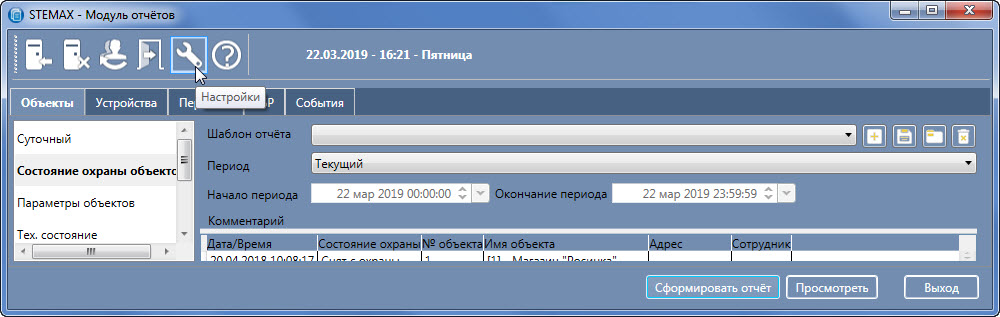
- Установите флаг Формировать заголовок только на первой странице и нажмите кнопку ОК.
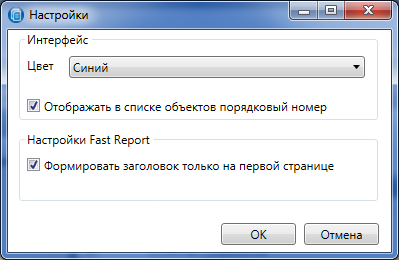
- Далее сформируйте отчет, который вы хотите выгрузить, стандартными средствами Модуля отчетов STEMAX.
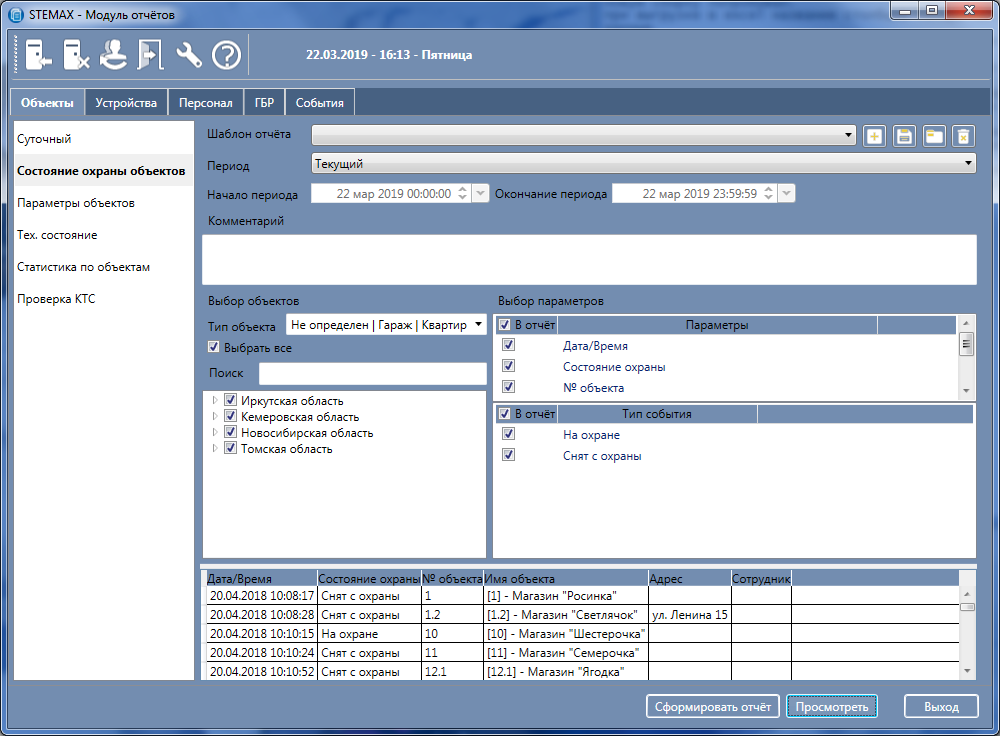
- В окне сформированного отчета откройте меню Сохранить (Save - если интерфейс вашей программы на английском языке) -> Office -> Excel 2007 формат.
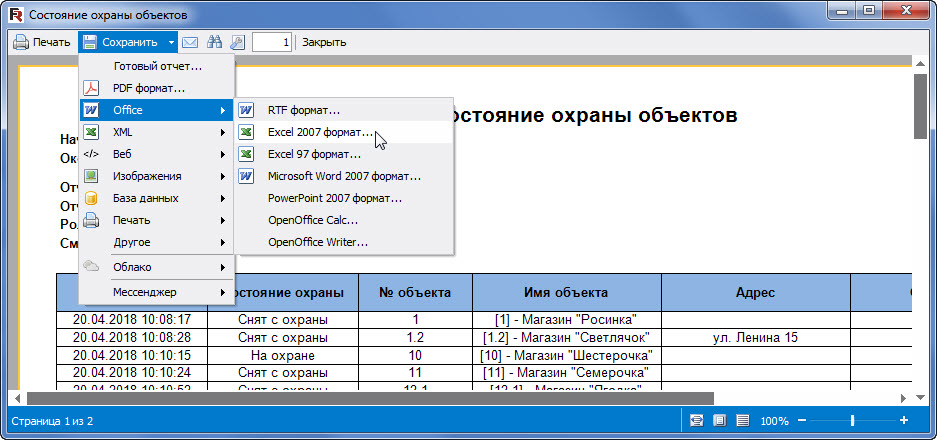
- В диалоговом окне уберите флаги в полях Wysiwyg, Разрывы страниц (Page breaks), Только данные (Data only) и Для печати (Print Optimized). Установите флаг в поле Без разрывов таблицы (Seamless table). Нажмите кнопку ОК.

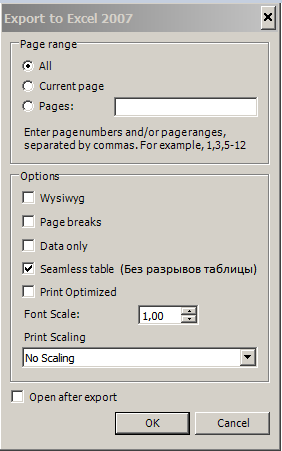
- Укажите путь для сохранения файла отчета и при необходимости задайте новое имя файлу. Отчет будет выгружен в таблицу Excel.
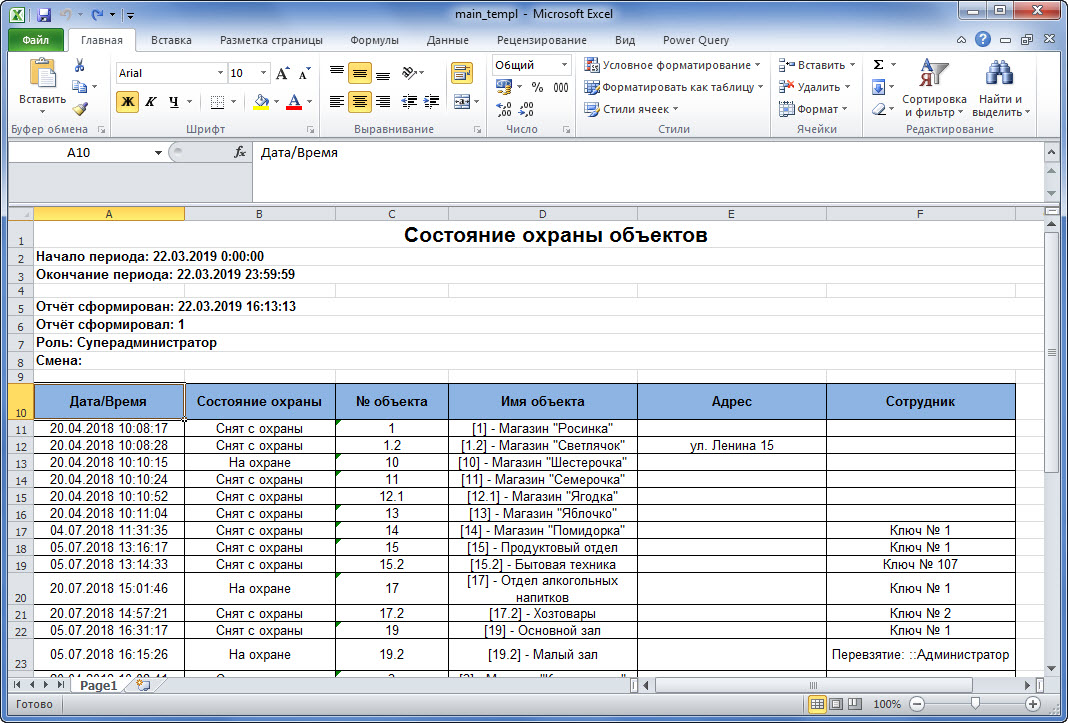
Для удобства работы с данными вы можете добавить средства фильтрации и сортировки с помощью инструментов Excel.
Для этого выделите ячейку, содержащую заголовок первого столбца отчета, нажмите на клавиатуре сочетание клавиш Shift+Ctrl+End, чтобы выделить всю таблицу с данными. После этого перейдите во вкладку Данные и нажмите кнопку Фильтр. Таким образом, в фильтр попадут все данные, которые есть в таблице.
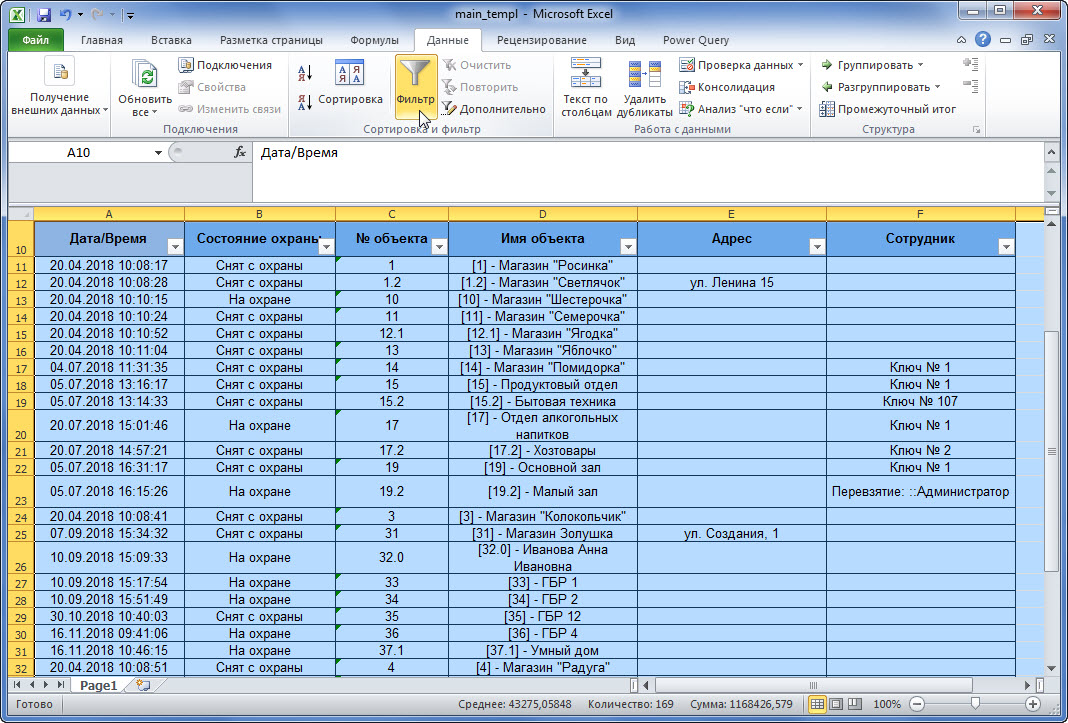
Внимание! Функция выгрузки отчетов без разрывов доступна в программе Модуль отчетов STEMAX, начиная с версии 5.5.
